ホームページ >WeChat アプレット >WeChatの開発 >Xiumiが編集した記事をWeChat公開アカウントにインポートする方法
Xiumiが編集した記事をWeChat公開アカウントにインポートする方法
- 藏色散人オリジナル
- 2020-04-23 10:36:2938416ブラウズ

Xumi が編集した記事を WeChat 公開アカウントにインポートするにはどうすればよいですか?
まず第一に、まず Xiumi にログインする必要があります。ログイン方法は、自分の QQ アカウント、WeChat アカウント、または QQ メールボックスを使用できます。 Baiduの検索バーに「Xiumi」と入力して、公式Webサイトからログインするだけです!
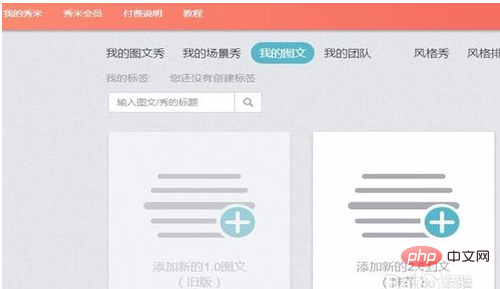
次に、Xium エディタを使用して記事のコンテンツを編集します。Xium エディタには豊富なテンプレートがあり、美しく整理されたレイアウトが可能です。同時に、Xium は独自の WeChat 公式アカウントにもバインドされなければなりません。
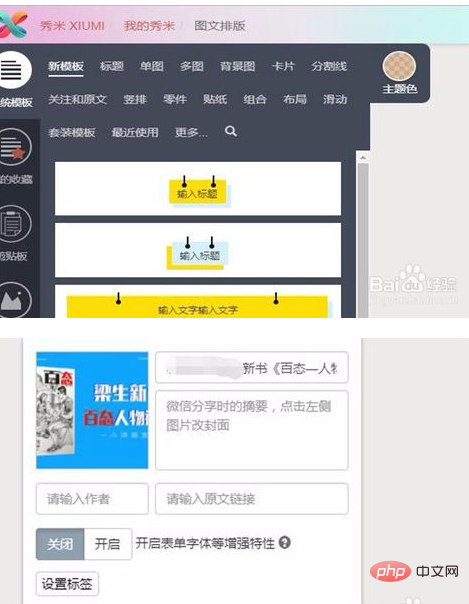
Xiumで記事を編集すると、上部に「チェックマーク」が表示されるので、それをマウスでクリックします。
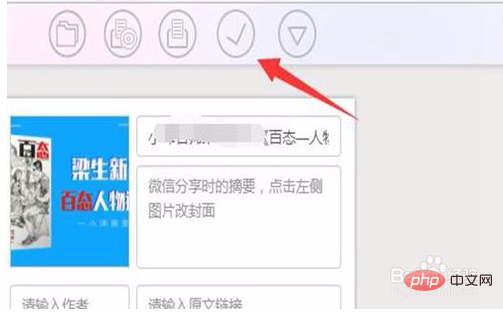
この時点で、下図に示すように、3 つのオプションが表示されます。「公式アカウントに同期」のオプションを見つけて、マウスでクリックします。 , そのため、Xium ではウェブサイト上で編集された記事が WeChat 公式アカウントに同期されます。
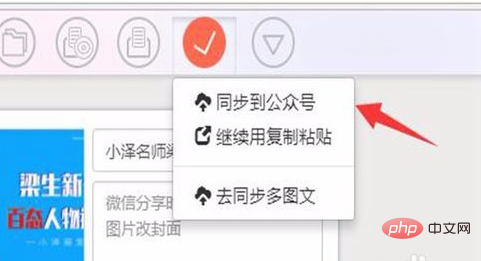
WeChat 公式アカウントにログインし、メイン ページの左側の情報バーで [マテリアル管理] オプションを見つけ、マウスでクリックすると、これはXumiで編集した記事です。
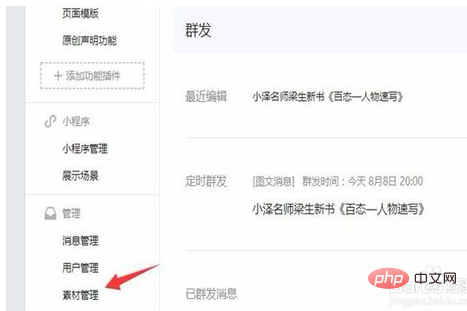
最後に、全員が Xiumi で編集した記事をメイン ページにも表示し、自分で簡単な改善を加えるだけです。
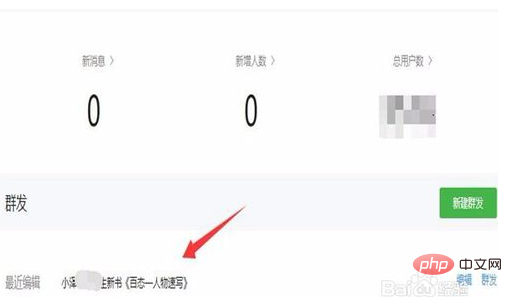
以上がXiumiが編集した記事をWeChat公開アカウントにインポートする方法の詳細内容です。詳細については、PHP 中国語 Web サイトの他の関連記事を参照してください。

